споделени папки на сървъра за управление 2018 обмен Service Pack 1 бета
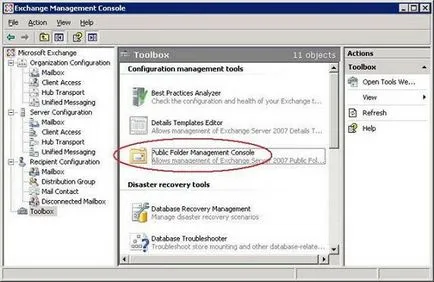
Фигура 1. Работещи конзолата за управление на Public Folder
За да започнете, кликнете два пъти върху линка конзола или каза конзолата изберете Launch Public Folder Мениджмънт (Тичам сподели конзола за управление папка) действия в панели.
Моля, имайте предвид, че ако организацията ви използва публични папки достатъчно широко, можете да създадете свой собствен MMC конзола модула в управлението на публичните папки, за да заобиколят отваряне на EMC> Toolbox (Кутия с инструменти), и най-накрая, Конзолата за управление на публичната папка. За да създадете свой собствен Console публично управление на папка, щракнете върху Start (Старт)> Run (Изпълни), тип MMC и натиснете Enter. Празна MMC конзола, щракнете върху Файл (File)> Add / Remove Snap-в (Add / Remove Snap-в)> Add (Добавяне), и след това намерете конзолата за моментна Public Folder управление (Фигура 2) и кликнете върху Добавяне (Добавяне).
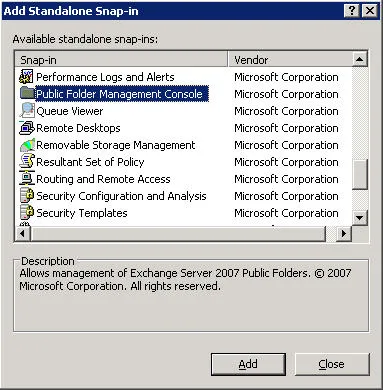
Фигура 2. Приложения обща папка конзола за управление
Щракнете върху OK, а след това спаси MMC в някоя папка, така че да е на разположение да се кандидатира за всички членове на групата, ангажирани в системата за управление на комуникациите на вашата организация.
споделено управление папки конзола с помощта на управлението на публичните Папка
При първото стартиране на конзолата публично управление папката ще трябва да се свържете със сървъра, който съдържа магазина обществения папка. Щракнете върху Свързване към сървър (свърже със сървъра) в панела за действие, а след това изберете съответния сървър и натиснете Connect (Свързване) (Фигура 3). Имайте предвид, че можете да инсталирате на сървъра избрана по подразбиране, а след това конзолата за управление на публичната папка, автоматично ще се свърже със сървъра на всеки старт.
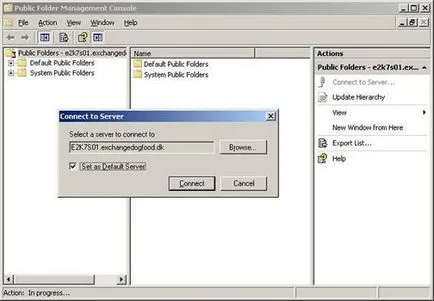
Фигура 3. връзка със сървъра публични папки
След натискане на бутона Connect (Свързване), споделените папки и споделена система на съответния сървър папка ще се покаже в дървото в левия панел (Фигура 4).
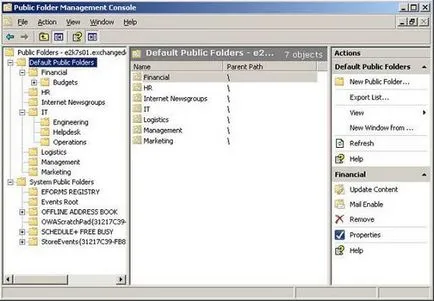
Фигура 4. йерархия обществен папка в конзолата Public Folder управление на
забележка
Споделени папки без пощенски кутии се състои само от три раздела Общи (общо), репликация (репликация) и ограничения (лимити).
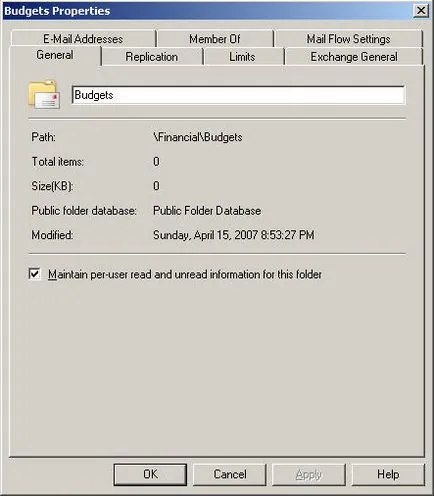
Фигура 5. раздела Общи свойства споделена папка
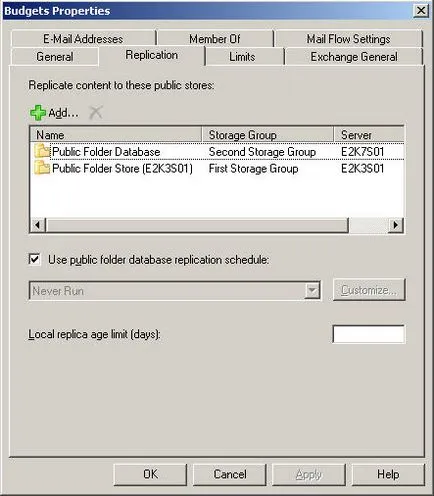
Фигура 6. публичната папка репликация сървъри
Да разгледаме раздела Граници (Ограничения) (Фигура 7). Тук можем да укажете квотите за съхранение на данни, изтрити време на задържане, покупки и ограничение във времето. По подразбиране, всеки вариант е настроен да използва настройките по подразбиране за публичната база данни папка.
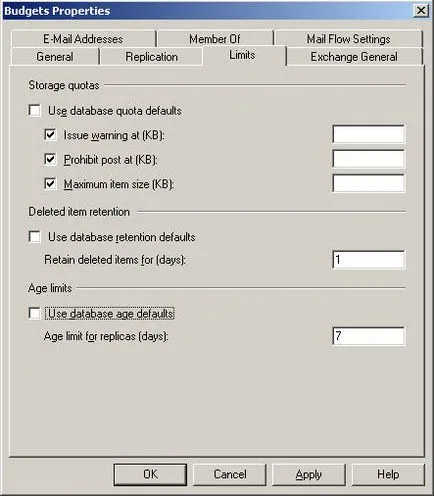
Фигура 7. Ограниченията споделен папки
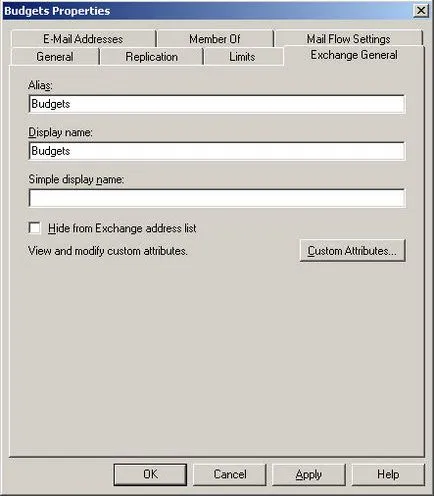
Фигура 8. Tab Exchange Общи свойства споделени папки
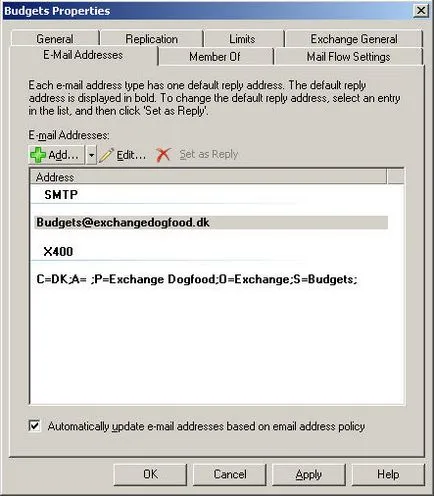
На члена на (Членства) (Фигура 10), можете да видите списък с групи за разпространение, което включва публичната папка. Въпреки това, не можете да използвате този имот да променя информацията за членство, за да добавите споделена папка в една група трябва да използвате страницата за имот, съответстващ на групата за разпространение.
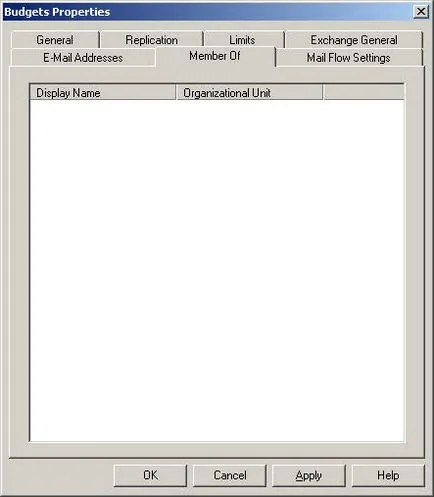
Фигура 10. Tab член на имоти публични папки
Така че, последният раздел - Mail Settings поток (Настройки съобщение на потока) (Фигура 11). Тук можете да зададете опции за доставка, като разрешение да изпратите друго име или да посочите даден потребител или група за разпространение, който ще бъде изпратен съдържанието на папката. Можете също така да определите размера на изпращане и получаване на съобщения в други папки. И накрая, можете да укажете кои потребители могат да изпращат съобщения, папка и как такова действие е забранено потребители.
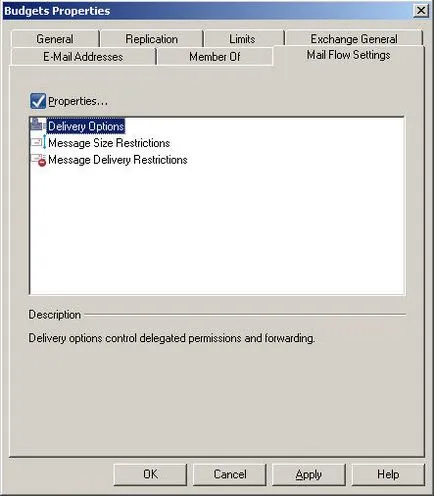
Фигура 11. Раздел Настройки на пощата потока свойства споделена папка
Прехвърляне на споделени папки
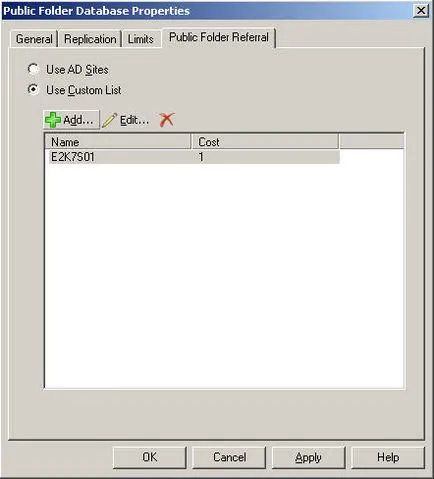
Фигура 12. Настройки за предаване общи папки